Test Sonuçları - Manuel Test için Test Çalıştırmaları
Manuel test yapmak için test çalıştırmaları kullanılır. Tıklayın‘runs’ menüden test çalıştırmalarına erişmek için.
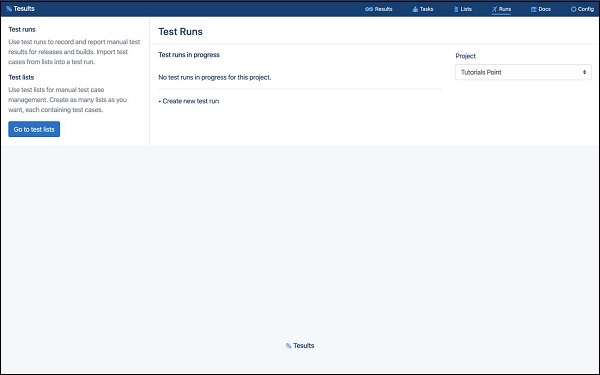
Bir test çalıştırması oluşturun
Yapılacak ilk şey bir test çalıştırması oluşturmaktır. Tıklayın‘Create new test run’ ve ardından test çalıştırmanız için bir ad girin ve oluşturmak için onaylayın.
Buradaki isim geçici bir isimdir. Varsayılan olarak Tesults, onu geçerli tarih ve saate ayarlar. Ad, daha sonra bir test çalıştırmasına geri dönmek veya aynı anda üzerinde çalışmak üzere diğer ekip üyeleriyle bir test çalışmasını paylaşmak için kullanılır.
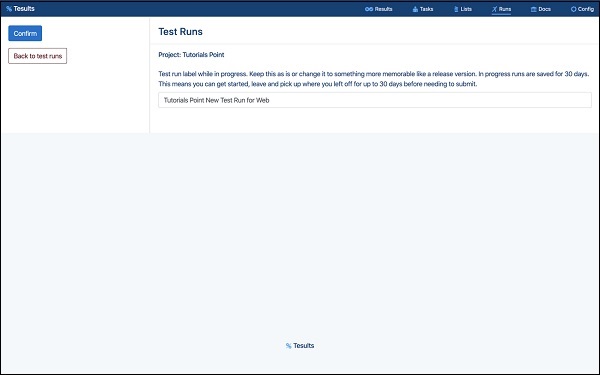
Onayladıktan sonra yeni test çalıştırması oluşturulur ve boş olacaktır.

Test senaryoları ekleme
Manuel olarak bir test senaryosu eklemek için yeni vaka ekle'ye tıklayın. Şimdi, aşağıdakiler dahil olmak üzere test senaryosu ayrıntılarını ekleyebilirsiniz:
- Name
- Result
- Suite
- Parameters
- Description
- Dosyalar (test vakasıyla ilgili dosyaları yükleyin)
- Özel Alanlar
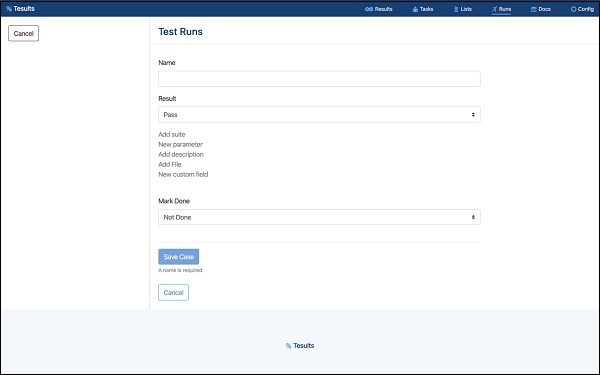
Vakayı kaydedin ve test çalışmasına eklendiğini göreceksiniz.
Listeden test senaryolarını içe aktarma
Bir test listesinden de test senaryoları ekleyebilirsiniz (test listeleri oluşturmak için önceki bölüme bakın). Bu, test senaryoları eklemenin en verimli yoludur çünkü her yeni test çalıştırması için mevcut test senaryolarınızı kullanabilirsiniz.
Vakaları İçe Aktar'ı tıklayın ve ardından açılır listeden bir test listesi seçin ve İçe Aktar'ı tıklayın.
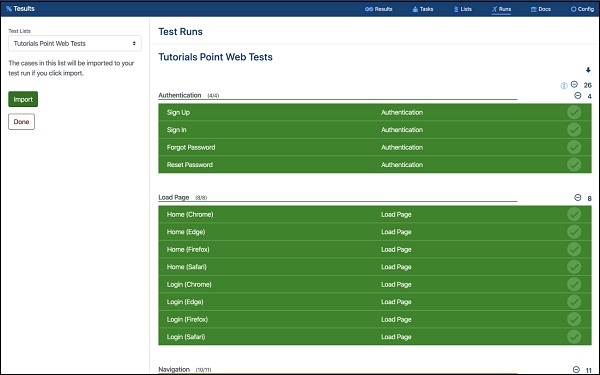
Test senaryolarını düzenleme
Bir test senaryosu düzenlemek için, test senaryosu ayrıntılarını açmak için tıklayın.
Tıklayın ‘edit’ altbilgiden.
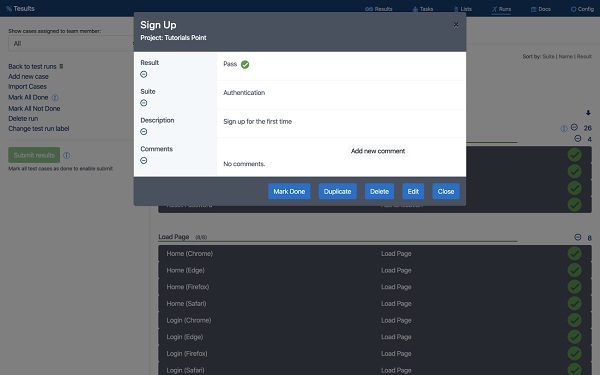

Test senaryolarını silme
Bir test olayını da aynı şekilde silebilirsiniz. Onu seçin ve altbilgiden 'sil'i tıklayın.
Ekip üyelerine test senaryoları atama
Varsayılan olarak, test olayları atanmaz ve tüm test olayları listeden gösterilir. Açılır listeyi 'Tümü'nden bir ekip üyesinin adına değiştirerek belirli bir ekip üyesine gösterilen test senaryolarını değiştirin.
Siz de dahil olmak üzere bir ekip üyesi seçildiğinde, belirli kişilere test senaryoları atayabilirsiniz. Yeni bir 'Ata' düğmesi görünür. Tıklayın ve test çalıştırması, test olayının o anda seçili kişiye mi atandığını, yoksa atanmamış mı yoksa başka birine mi atandığını gösteren göstergelerle birlikte tüm test olaylarını görüntüleyecek şekilde değişecektir.

Şimdi, seçili ekip üyesine atamak için bir test olayını tıklayabilir ve atamayı kaldırmak için tekrar tıklayabilirsiniz. Tıklayın‘Done’ bitirdikten sonra.
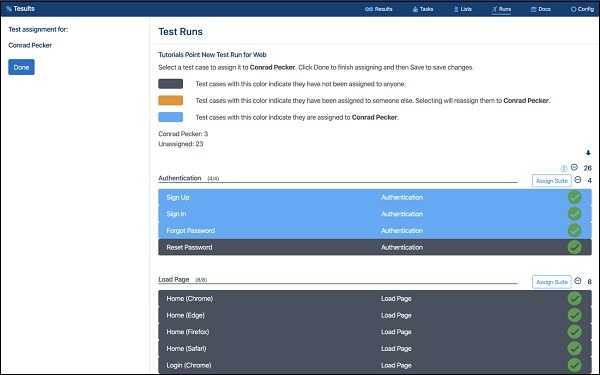
Sahip olmak ‘All’ seçilen, tüm test olaylarını görüntülemeye devam edecek ve bir ekip üyesi seçildiğinde, o kişiye hangi test senaryolarının atandığı gösterilecektir.

Test senaryolarını tamamlandı olarak işaretleme
Varsayılan olarak, test çalıştırmasındaki tüm test senaryoları eksik olarak işaretlenir. Bu, üzerinde çalışılmaları gerektiği anlamına gelir. Test senaryosunun tamamlandığını belirtmek için, test senaryosunu seçin ve altbilgi tıklayın‘Mark Done’.

Testin en üstünde, ekip üyelerine atanan numara ile birlikte tamamlanan test senaryolarının yüzdesi görüntülenir.
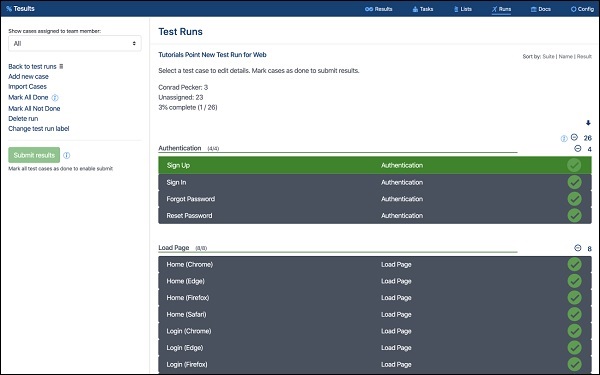
Test senaryolarının tamamlandı olarak işaretlenmesi, hangi test senaryolarının incelendiğini takip etmeyi ve çalışmanın ilerlemesini anlamayı kolaylaştırır.
Manuel sonuçları gönderme
Çalıştırmadaki tüm test senaryoları tamamlandı olarak işaretlendikten sonra, 'Test Çalıştırmasını Gönder' düğmesi etkinleştirilir ve sonuçları proje hedeflerinizden birine göndermek için tıklayabilirsiniz.
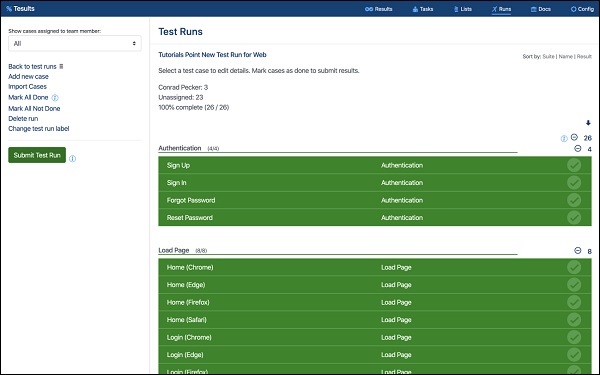
Açılır listeden uygun hedefi seçin ve 'Sonuçları Gönder'i tıklayın.
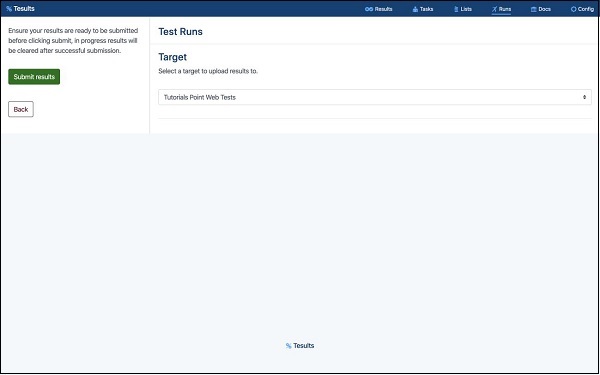
Otomatik test çalıştırmaları, sonuçları belirli hedeflere göndererek olabileceğinden, manuel test çalıştırmaları için ayrı hedefler oluşturmak isteyebilirsiniz, aksi takdirde geçmiş veriler ve karşılaştırmalar bozulur ve kafa karışıklığına neden olur.
Bazı durumlarda, test çalıştırması bir test ekibiyle dahili kullanım içinse ve daha geniş kullanım için değilse, sonuçları göndermemek daha iyi olabilir. Takım içindeki test çalıştırmasını görüntüleyin ve ardından yenisini başlatmak için yeni bir test çalıştırması oluşturun.
Özellikle manuel test çalıştırmaları için hedefler oluşturduysanız, sonuçları göndermek iyi bir fikirdir. Gönderdikten sonra tıklayabilirsiniz‘results’ sonuçları görüntülemek için menü çubuğundan.